Your HTC Desire Quick start guide
|
|
|
- Daniel Lafond
- il y a 8 ans
- Total affichages :
Transcription
1 Your HTC Desire Quick start guide
2 Quick start guide Before you do anything else, please read this Charge the battery The battery in your phone hasn t been charged yet While your phone is charging, it s important that you do not remove the battery pack Doing so can damage your phone Also, please don t try to take your phone apart (If you do, it may invalidate your warranty) Choose a rate plan wisely Your phone can use up a lot of Internet bandwidth really quickly Before you use your phone, we strongly recommend that you talk to your mobile operator about data rates If you re on a standard data plan, the costs could really add up Switching to a flat-rate plan could be a lot cheaper Know about privacy laws Some countries have strict laws about how and when you can record phone conversations For example, you may need to tell the person you re speaking to before you start recording It s a good idea to find out what the laws are where you live before you use your phone s recording feature And finally, a few important words from our legal team (LIMITATION OF DAMAGES) To the maximum extent permitted by applicable law, in no event shall HTC or its affiliates be liable to you, any user, or third party for any indirect, special, consequential, incidental or punitive damages of any kind, arising in contract, tort, or otherwise, including, but not limited to, injury, loss of revenue, loss of goodwill, loss of business opportunity, loss of data, and/or loss of profits, regardless of the foreseeability thereof or whether HTC or its affiliates have been advised of the possibility of such damages And in no event shall the total liability of HTC or its affiliates exceed the amount received from you, regardless of the legal theory under which the cause of action is brought The foregoing does not affect any statutory rights which may not be disclaimed
3 Quick start guide This quick start guide will help you get started with your phone In this guide, we use the following symbols to indicate important or useful information: Notes Important information Tips Safety precaution For the complete user guide and other helpful resources, check out the HTC support website at wwwhtccom/ca/support Contents 1 What s in the box 4 2 Get to know your phone 4 3 Before you turn on your phone 5 4 Get started 7 5 Add your contacts 9 6 Make your first call 10 7 HTC Sense 10 8 Connect to the Internet 14 9 Get your messages across Stay in touch with friends Get files into your phone Sync your phone with your computer Back it up Factory resetting Troubleshooting tips 23
4 Quick start guide 1 What s in the box Here s what you should find inside the box: Phone Battery USB cable 35mm stereo headset Power adapter microsd card (pre-installed) This quick start guide Safety and regulatory guide 2 Get to know your phone Earpiece POWER 35 mm headset jack Notification LED Volume Control Touch Screen MENU Optical trackball BACK HOME SEARCH USB connector
5 Quick start guide 5 3 Before you turn on your phone 1 Remove the back cover Lift the top of the back cover There s a narrow opening (near the POWER button) where you can use your finger to remove the back cover 2 Insert the SIM card 1 Insert the SIM card with its gold contacts facing down and its cut-off corner facing out Push the SIM card all the way in 3 Insert the battery 1 Align the battery s exposed copper contacts with the battery connectors inside the battery compartment Insert the contacts side of the battery first and then gently push the battery into place
6 Quick start guide 4 Replace the back cover 1 Secure and press the bottom part of the back cover first by aligning into the two openings located at the bottom part of the back of the phone Press the sides and the top part of the back cover down to lock the cover into place You will hear a click when the back cover is locked in place 5 Charge the battery 1 Plug the power adapter into the USB connector at the bottom of your phone Plug in the power adapter to an electrical outlet to start charging the battery It will take about three hours for the battery to be fully charged After installing the SIM card and battery, and charging the battery, you are now ready to turn your phone on for the first time Press the POWER button to turn on your phone
7 Quick start guide Read on and start exploring what you can do with your phone 4 Get started When you turn on your phone for the first time, your phone displays tutorials and guides you to set up your accounts and favorite social networks You can follow the onscreen instructions to complete the setup, or skip the setup and do it at another time 1 Choose the phone language you want to use, and then tap Next 2 Your phone first sets up GPRS/3G, MMS, and WAP connections automatically based on your SIM card 3 Your phone walks you through a tutorial on how to use the onscreen keyboard Follow through the tutorial to learn how to use the onscreen keyboard Tap Skip to not go through the tutorial 4 On the Internet connection screen, select how you want to connect to the Internet, and then tap Next 5 Select if you want to automatically or manually synchronize data such as your , contacts, weather and some other data, and then tap Next 6 If there are Wi-Fi networks in range, you will be asked if you want to connect to a Wi-Fi network Tap Next and then tap the wireless network that you want to connect to, or clear the Connect to Wi-Fi network checkbox, and then tap Next to set up your Wi-Fi connection at a later time 7 Some phone features such as Weather and Footprints require Google s location service to automatically determine your current location On the Location consent screen, you can choose whether to allow
8 Quick start guide Google s location service to collect information about your location Clear or select the checkbox, and then tap Next This service may incur additional data transfer fees from your provider You can enable or disable this service later in your phone s location settings 8 On the Set up accounts screen, choose the type of account you want to set up and follow the onscreen instructions to complete the setup Tap Skip to set up accounts at a later time When you are done setting up your accounts, tap Next 9 On the Set up social networks screen, choose the type of social network account, such as Facebook and Twitter, that you want to access from your phone Follow the onscreen instructions to log in to your social network account Tap Skip to set up social network accounts at a later time When you are done setting up your accounts, tap Next on the Set up social networks screen 10 Some data and settings are automatically backed up to the storage card Clear the check box if you do not want to automatically back up data and settings to the storage card, and then tap OK 11 The final screen shows you where you can learn more about using your phone Tap Finish
9 Quick start guide 9 5 Add your contacts There are several ways you can add contacts to your phone Importing all contacts from your SIM card 1 On the Home screen, tap > People 2 On the All tab, press MENU Then tap Import/Export > Import from SIM card If you re using a Google and/or Exchange ActiveSync account on your phone, you ll need to tap the type of contact to categorize the imported contacts 3 On the Select contacts to import screen, press MENU, and then tap Import all Adding a new contact 1 On the Home screen, tap > People 2 On the All tab, tap Add contact 3 Tap the Name field, enter the first and last name of the contact, and then tap OK 4 Tap to hide the onscreen keyboard, tap the Display name box, and then choose how you want the contact name to be displayed in your contacts list 5 Tap OK 6 Choose the Contact account under which to create your contact 7 Enter the rest of the contact information into the relevant fields 8 Scroll to the bottom of the screen, and then tap Save
10 10 Quick start guide Synchronizing contacts from other sources You can quickly and seamlessly sync your phone with your contacts in your Google Account, Microsoft Office Outlook, Outlook Express, Exchange ActiveSync account, and even Facebook Take a look at the complete user guide on our website, wwwhtccom/ca/support, to see how it s done 6 Make your first call 1 On the Home screen, tap Phone at the bottom of the screen 2 Dial the number or contact you want to call, and then tap Call As you tap the keys on the phone dialer, the screen will display matches found on your phone and call log based on the keys you have tapped 3 To hang up, tap End call 7 HTC Sense Discover HTC Sense on your phone, an intuitive, seamless experience built upon three fundamental principles make it mine, stay close, and discover the unexpected Personalized Home screen The Home screen is highly customizable and extends beyond the screen width, giving you lots of room to add the information that matters most to you and tools or applications that make your life easier There are up to seven screens that extend to the left and right sides of your phone display
11 Quick start guide 11 Slide your finger left or right to go to the other parts of the extended Home screen OR Pinch the screen to show a snapshot of the Home screen and extended Home screen, and then tap a screen thumbnail to directly to go that screen Widgets You can press the HOME button anytime, whatever you re doing on your phone, and go straight to the Home screen Widgets put at-a-glance important information and media content up front on your Home screen A wide selection of widgets is available on your phone, or if that s not enough, you can download more widgets from the Web to add to the Home screen To add widgets to the Home screen, tap select Widget Scenes, and then Can t decide how to set up your Home screen? Check out Scenes that we ve included in the phone Scenes are preset Home screen layouts that you can quickly apply On the Home screen, press MENU, and then tap Scenes to check out the presets
12 12 Quick start guide After selecting a preset, you can customize it and save it as a new scene 1 Customize the Home screen by changing the wallpaper You can also add widgets, shortcuts, and more 2 After you re done customizing, press MENU, and then tap Scenes 3 Select Current (unsaved), and then tap Save 4 Enter the Scene name, and then tap Done People You can rename or delete a custom scene From the Home screen, press MENU and tap Settings > Personalize > Scenes Under My scenes, press and hold a scene and make the change you want Bring the people who matter the most closer Your phone organizes all text exchanges, conversations, Facebook status, online photo albums and phone logs of a contact all in one place Tap the name of a contact and you can see all your recent communications with that person at a glance Friend Stream Streamline your social network accounts through Friend Stream With Friend Stream, you can post what s on your mind simultaneously across your social network, view status updates and tweets, and look through photos from your social network accounts
13 Quick start guide 13 News Subscribe to news feeds to keep up with the latest buzz on the Internet News monitors RSS feeds from your favorite news sites, blogs and more, and downloads the most current updates Microsoft Exchange ActiveSync Now you can use a cool phone while keeping your work and other information safe Your phone has enhanced support for Exchange security features such as password protection and Remote Wipe You can also set your Out of Office status right from your phone And you can easily access your company s Global Address Book to contact someone whose details aren t on your phone
14 14 Quick start guide 8 Connect to the Internet Your phone puts the whole Internet in your pocket You can get online using a data connection or Wi-Fi Using a data connection It s simple When you turn your phone on for the first time (with the SIM card inserted), it should connect automatically to your mobile operator s data service If you don t get a connection automatically, there are two things to try Check that the data connection is turned on It may just be that your data connection isn t turned on To check whether it is on: 1 On the Home screen, press MENU, and then tap Settings 2 Tap Wireless & networks, and select the Mobile network check box to turn your connection on Check that the right mobile network is selected 1 On the Home screen, press MENU, and then tap Settings 2 Tap Wireless & networks > Mobile network settings > Network operators or Access Point Names Using Wi-Fi 1 On the Home screen, press MENU, and then tap Settings > Wireless & networks 2 Select the Wi-Fi check box to turn Wi-Fi on The phone will scan for available wireless networks 3 Tap Wi-Fi settings You ll see the network names and security settings of any detected Wi-Fi networks
15 Quick start guide 15 4 Tap a Wi-Fi network to connect to If you select an open network, you ll be automatically connected If you select a secured network, enter the key, and then tap Connect Browsing the Web Your phone s Browser makes web browsing easy and fun 1 On the Home screen, tap > Browser 2 On the Browser screen, press MENU, and then tap the URL field on top of the screen 3 Enter the web address As you enter the address, matching web addresses will appear on the screen Tap an address to go directly to that webpage, or continue entering the web address of your choice, and then tap the Enter key 4 On the webpage, use finger gestures to browse the webpage or to zoom in or out Spread your thumb and index finger across a webpage to zoom in Pinch your thumb and index finger on a webpage to zoom out
16 16 Quick start guide 9 Get your messages across Access your accounts right from your phone Adding a POP3/IMAP account 1 On the Home screen, tap > Mail 2 On the Choose a mail provider screen, tap Other (POP3/IMAP) If the account type you want to set up isn t already in your phone s database, you ll be asked to enter a few more details Have your incoming/outgoing server information ready, to save time Your provider can tell you this information if you don t already know it 3 Enter the address and Password for the account, and then tap Next 4 Enter the Account name and Your name, and then tap Finish setup You can also set up an Exchange ActiveSync account See the chapter of the user guide on our website to see how Sending an message 1 On the Home screen, tap > Mail 2 On the account Inbox, press MENU and then tap Compose 3 Fill in one or more recipients You can: Enter addresses directly in the To field If you re sending the to several recipients, separate the addresses with a comma Tap the icon, and then select the contacts to whom you want to send the message When you have selected all the message recipients, tap OK 4 Enter the subject, and then enter your message 5 Tap Send
17 Quick start guide Stay in touch with friends Your phone has everything you need to stay in contact with your friends online People and Friend Stream give you direct access to all the leading social networks You can update your status on Facebook, look at photos in your online albums, and follow your tweets on Twitter It s all built in and really easy to use See the Social chapter of the user guide on our website to learn more about Friend Stream, Facebook, and Peep (the Twitter client on your phone)
18 18 Quick start guide 11 Get files into your phone Bring your files with you wherever you go With your phone, you can view Word, Excel, PowerPoint, and PDF files You can also listen to music and look at your prized gallery of photos and videos You ll need to plug in your microsd card before you can copy files into your phone 1 Connect the phone to your computer using the supplied USB cable 2 When the Connect to PC dialog box appears, select Disk drive, and then tap Done 3 On your computer, the connected phone is recognized as a removable disk Go to this removable disk and open it 4 Copy the files to the storage card 5 After copying the files, unmount your phone as required by your computer s operating system to safely remove your phone 6 Open the Notifications panel on your phone, and then tap Turn off USB storage When prompted, tap Turn Off 7 Disconnect the phone from the computer
19 Quick start guide Sync your phone with your computer You can use HTC Sync to sync Outlook contacts and calendar or Outlook Express contacts between your computer and your phone Downloading and installing the latest HTC Sync Visit the HTC support website (wwwhtccom/ca/support) to check for the most recent HTC Sync so you can download it to your computer On your computer, double-click HTCSyncexe and follow the onscreen instructions to install HTC Sync Setting up HTC Sync After installing, set up HTC Sync to recognize and sync with your phone 1 Connect your phone to your computer 2 On the Connect to PC screen in your phone, tap HTC Sync and then tap Done Your phone then attempts to find HTC Sync on your computer which may take a few seconds If your phone displays a message indicating that it s unable to find HTC Sync, try disconnecting and reconnecting the USB cable, and then repeat step 2 3 When your phone finds HTC Sync, your computer will display the Phone Connection Wizard Click Next 4 Enter a name for your phone, and then click Finish 5 Check the HTC Sync icon on the computer If it s green in color, that means your phone is connected with your computer and HTC Sync recognizes the phone 6 Double-click the green HTC Sync icon Then click Synchronize Now (or Sync Manager > Settings)
20 20 Quick start guide 7 In the Synchronization Settings Wizard, click Next 8 In the next few dialog boxes, choose whether to sync Outlook or Outlook Express, select the type of information to sync (contacts and/or calendar), and choose to sync them automatically with your phone 9 Click Finish Synchronizing your phone and computer automatically Do the following first to make sure your phone will sync automatically with your computer: 1 Press HOME > MENU, and then tap Settings > Applications > Development 2 Make sure the USB debugging check box is selected Whenever you connect your phone to your computer, synchronization starts automatically
21 Quick start guide Back it up Losing your data is one of the most frustrating things that can happen to you, that is why we made sure that this never happens with your phone With the phone s automatic backup feature, you can be confident that you won t lose your data You ll need to plug in your microsd card to back up your data Checking if automatic backup is enabled 1 Press HOME > MENU, and then tap Settings 2 Scroll down the screen, and then tap Privacy > Back up my data 3 Make sure that the Back up my data check box is selected The phone will back up the following: Text and MMS messages Keyboard s dictionary Browser bookmarks Settings See the Backup chapter of the user guide on our website to see a complete list of types of information your phone can back up to the microsd card and how to restore them back to your phone
22 22 Quick start guide 14 Factory resetting Need to start over? If you re passing your phone on to someone else or just want a fresh start, you can factory reset your phone It s not a step to be taken lightly Factory resetting your phone will delete all your data, including any applications you ve downloaded and installed It returns the phone to the state it was in before the first time you turned it on Be sure to back up any data that you want to keep before you factory reset your phone Resetting the phone through settings 1 On the Home screen, press MENU, and then tap Settings > Privacy > Factory data reset 2 On the Factory data reset screen, tap Reset phone, and then tap Erase everything Resetting the phone using phone buttons 1 With the phone turned off, press and hold the VOLUME DOWN button, and then briefly press the POWER button 2 Wait for the screen with the 3 Android images to appear, and then release the VOLUME DOWN button 3 Press VOLUME DOWN to select CLEAR STORAGE, and then press POWER 4 When asked to confirm, press VOLUME UP Factory resetting your phone does not delete the contents in your microsd card
23 Quick start guide Troubleshooting tips If you ever have any problems using your phone, here are some things you can do to set things right again Check whether there is enough free space on the phone to run the application To check free space, go to the Home screen, press MENU, and then tap Settings > SD card & phone storage Clear your data and cache of applications To clear the data and cache, go to the Home screen, press MENU, and then tap Settings > Applications > Manage applications Uninstall any third-party applications To uninstall third-party applications, go to the Home screen, press MENU, and then tap Settings > Applications > Manage applications If your phone becomes unresponsive, remove the battery, wait for three seconds, then reinsert the battery and turn the phone on Or back up your important data and factory reset the phone To factory reset, press HOME > MENU, and then tap Settings > Privacy > Factory data reset Check for additional updates and useful tips on our website: wwwhtccom/ca/support
24 htccom
25 Votre HTC Desire Guide de mise en route rapide
26 26 Guide de mise en route rapide Veuillez lire attentivement avant de continuer Chargez la batterie La batterie de votre téléphone n a pas été chargée Il est important de ne pas retirer la batterie lorsque votre téléphone se charge, cela risquerait d endommager votre téléphone D autre part, n essayez pas de démonter votre téléphone par vous-même (si vous le faites, votre garantie ne sera plus valide) Choisissez votre forfait judicieusement Votre téléphone peut utiliser beaucoup de bande passante Internet très rapidement Avant d utiliser votre téléphone, nous vous recommandons fortement de discuter des coûts de connexion avec votre fournisseur de téléphonie mobile Si vous avez un abonnement classique, ces coûts risquent d avoir un impact important sur votre facture Souscrire à un abonnement forfaitaire vous coûtera beaucoup moins cher Assurez-vous de connaître les lois sur la vie privée Certains pays ont des lois strictes concernant l enregistrement de conversations téléphoniques Par exemple, vous devez peut-être informer la personne de l enregistrement de la conversation Il est nécessaire de vérifier la législation de votre pays avant d utiliser la fonction d enregistrement de votre téléphone Et pour finir, quelques mots importants de notre service légal (LIMITATION DES DOMMAGES) Dans les limites prévues par la loi applicable, en aucun cas HTC ou ses sociétés affiliées ne doivent être tenues responsables par vous, par un utilisateur, ou une tierce partie pour des dommages indirects, spéciaux, consécutifs, accessoires ou punitifs de quelque sorte que ce soit, contractuellement ou civilement, y compris mais ne se limitant pas à des blessures corporelles, la perte de revenues, la perte de clientèle, la perte d opportunités d affaires, la perte de données, quelle qu ait pu en être la prévisibilité ou si HTC ou ses sociétés affiliées ont été informées de la possibilité de tels dommages En aucun cas la responsabilité totale de HTC ou de ses sociétés affiliées ne saurait excéder le montant reçu de vous, quelle que soit la législation par laquelle la cause de l action ait été amenée Les faits précités n affectent pas vos droits statutaires qui ne peuvent pas être désavoués
27 Guide de mise en route rapide 27 Ce guide de mise en route rapide vous aidera à mettre en route votre téléphone Dans ce guide, nous utilisons les symboles suivants pour indiquer des informations importantes et utiles : Remarques Informations importantes Conseils pratiques Mesures de sécurité Pour le manuel de l utilisateur complet et d autres ressources utiles, consultez le site Web d assistance HTC : wwwhtccom/ca/support Table des matières 1 Contenu de la boîte 4 2 Apprendre à connaître votre téléphone 4 3 Avant d allumer votre téléphone 5 4 Mise en route 7 5 Ajouter vos contacts 9 6 Effectuer votre premier appel 10 7 HTC Sense 11 8 Connexion à Internet 14 9 Transmettre vos messages Rester en contact avec vos amis Gérer les fichiers dans votre téléphone Synchroniser votre téléphone avec votre ordinateur Sauvegarde Réinitialiser aux paramètres d usine Conseils de dépannage 25
28 28 Guide de mise en route rapide 1 Contenu de la boîte Voici ce que vous trouverez à l intérieur de la boîte : Téléphone Batterie Câble USB Casque stéréo 3,5 mm Adaptateur d alimentation Carte microsd (préinstallée) Ce guide de mise en route rapide Manuel de sécurité et de réglementation 2 Apprendre à connaître votre téléphone Écouteur ALIMENTATION Prise du casque d écoute 3,5 mm Diode de notification Contrôle du volume Écran tactile MENU Boule de commande optique PRÉCÉDENT ACCUEIL RECHERCHER Connecteur USB
29 Guide de mise en route rapide 29 3 Avant d allumer votre téléphone 1 Retirez le capot arrière Soulevez la partie supérieure du capot arrière Il y a une ouverture étroite (près du bouton d ALIMENTATION) où vous pouvez utiliser votre doigt pour retirer le capot arrière 2 Insérer la carte SIM 1 Insérez la carte SIM avec ses contacts dorés vers le bas et le coin tronqué orienté vers l extérieur Poussez la carte SIM à fond 3 Insérer la batterie 1 Alignez les contacts exposés en cuivre de la batterie avec les connecteurs en cuivre dans le compartiment de la batterie Insérez d abord le côté des contacts de la batterie, puis mettez doucement la batterie en place
30 30 Guide de mise en route rapide 4 Remettez le capot arrière de votre téléphone 1 Fixez et appuyez d abord sur la partie inférieure du capot arrière en alignant le bord dans les deux ouvertures situées au bas de la partie arrière de l appareil Appuyez sur les côtés et la partie supérieure du capot arrière pour le verrouiller Vous entendrez un clic lorsque le capot arrière sera correctement en place 5 Chargez la batterie 1 Branchez l adaptateur ca au connecteur USB sur la base de votre téléphone Branchez l adaptateur ca à une prise électrique pour commencer à charger la batterie Il faut environ trois heures pour que la batterie soit complètement chargée Après avoir installé la carte SIM, la batterie, la carte microsd et avoir chargé la batterie, vous êtes maintenant prêt à allumer votre téléphone pour la première fois
31 Guide de mise en route rapide 31 Appuyez sur le bouton d ALIMENTATION pour allumer votre téléphone Lisez et commencez à explorer les fonctions de votre téléphone 4 Mise en route Quand vous allumez votre téléphone pour la première fois, votre téléphone affiche les tutoriaux et vous guide pour configurer vos comptes de messagerie et vos réseaux sociaux favoris Vous pouvez suivre les instructions à l écran pour compléter la configuration, ou les ignorer et le faire à un autre moment 1 Choisissez la langue souhaitée, puis appuyez sur Suivant Votre téléphone configure d abord automatiquement les connexions GPRS/3G, MMS, et WAP en fonction de votre carte SIM Votre téléphone vous guide au moyen d un tutoriel pour vous apprendre à utiliser le clavier à l écran Laissez-vous guider par le tutoriel pour apprendre à utiliser le clavier à l écran Appuyez sur Ignorer pour ne pas continuer avec le tutoriel Sur l écran de la connexion Internet, sélectionnez le type de connexion à Internet, puis appuyez sur Suivant 5 Selectionnez si vous souhaitez synchroniser automatiquement ou manuellement les données telles votre adresse électronique, vos contacts, la météo, et d autres données, puis appuyez sur Suivant
32 32 Guide de mise en route rapide S il y a des réseaux Wi-Fi à portée, il vous sera demandé si vous souhaitez vous connecter à un réseau Wi-Fi Appuyez sur Suivant puis appuyez sur le réseau sans fil auquel vous souhaitez vous connecter, ou décochez la case Connexion à un réseau Wi- Fi, puis appuyez sur Suivant pour configurer votre connexion Wi-Fi à un autre moment Certaines fonctions du téléphone comme Météo et Footprints nécessitent le service de localisation de Google afin de déterminer automatiquement votre position actuelle Sur l écran de consentement de Localisation, vous pouvez choisir d autoriser ou non le service de localisation de Google pour recueillir des informations concernant votre position Cochez ou décochez la case, puis appuyez sur Suivant Ce service peut entraîner des coûts de transfert de données supplémentaires de la part de votre fournisseur Vous pouvez activer ou désactiver ce service ultérieurement dans les paramètres de localisation de votre téléphone Sur l écran Configurer les comptes, sélectionnez le type de compte que vous souhaitez configurer et suivez les instructions à l écran pour terminer la configuration Appuyez sur Ignorer pour configurer les comptes à un autre moment Quand vous avez terminé la configuration de vos comptes, appuyez sur Suivant 9 Sur l écran Configurer les réseaux sociaux, sélectionnez le type de compte de réseau social, tel que Facebook et Twitter, auquel vous souhaitez accéder depuis votre téléphone Suivez les instructions à l écran pour vous connecter à votre compte de réseau social Appuyez sur Ignorer pour configurer les comptes de réseau social à un autre moment
33 Guide de mise en route rapide 33 Quand vous avez terminé de configurer vos comptes, appuyez sur Suivant sur l écran Configurer les réseaux sociaux 10 Des données et paramètres sont automatiquement sauvegardés dans la carte de stockage Décochez la case si vous ne voulez pas sauvegarder automatiquement les données et les paramètres dans la carte de stockage, puis appuyez sur OK 11 L écran final vous indique où vous pouvez en savoir plus concernant l utilisation de votre téléphone Appuyez sur Terminer 5 Ajouter vos contacts Il y a plusieurs façons d ajouter des contacts à votre téléphone Importer des contacts depuis votre carte SIM 1 Sur l écran d accueil, appuyez sur favoris > Contacts Sur l onglet Tout, appuyez sur MENU Puis appuyez sur Importer/Exporter > Importer de la carte SIM Si vous utilisez un compte Google et/ou Exchange ActiveSync sur votre téléphone, vous devrez appuyer sur le type de contact pour classer les contacts importés Sur l écran Sélectionner les contacts à importer, appuyez sur MENU, puis appuyez sur Importer tout Ajouter un nouveau contact 1 Sur l écran d accueil, appuyez sur favoris > Contacts Sur l onglet Tout, appuyez sur Ajouter un contact Appuyez sur le champ Nom, entrez le prénom et le nom du contact, puis appuyez sur OK
34 34 Guide de mise en route rapide Appuyez sur pour masquer le clavier à l écran, appuyez sur Nom d affichage, puis choisissez comment le nom du contact sera affiché dans votre liste de contacts 5 Appuyez sur OK Choisissez le compte Contact dans lequel vous voulez créer votre contact Entrez le reste des coordonnées dans les champs respectifs Faites défiler vers le bas de l écran, puis appuyez sur Enregistrer Synchroniser les contacts à partir d autres sources Vous pouvez synchroniser rapidement et sans problème votre téléphone avec les contacts de vos comptes Google, Microsoft Office Outlook, Outlook Express, Exchange ActiveSync, et même Facebook Consultez le manuel de l utilisateur sur notre site Web à l adresse wwwhtccom/ca/support pour voir comment faire 6 Effectuer votre premier appel 1 À partir de l écran d accueil, appuyez sur Téléphone en bas à droite de l écran Composez le numéro ou sélectionnez le contact que vous souhaitez appeler, puis appuyez sur Appeler En même temps que vous appuyez sur les touches du téléphone, l écran affichera des numéros correspondants trouvés dans votre téléphone et votre journal Pour raccrocher, appuyez sur Fin d appel
35 Guide de mise en route rapide 35 7 HTC Sense Découvrez HTC Sense sur votre téléphone, une expérience intuitive et sans difficulté, construite sur trois principes fondamentaux Faites-en votre téléphone, Une communication unifiée par contact et Découvrez de nouvelles expériences Écran d accueil personnalisé L écran d accueil est entièrement personnalisable et s étend au-delà de la largeur de l écran, vous offrant beaucoup d espace pour ajouter les informations qui vous semblent importantes et les outils ou les applications qui facilitent votre vie Il y a jusqu à sept écrans qui s étendent de la gauche vers la droite de l affichage de votre téléphone Passez votre doigt vers la gauche ou la droite pour accéder aux autres éléments de l écran d accueil étendu OU Rapprochez votre pouce et votre index comme pour pincer l écran pour afficher une capture de l écran d accueil et de l écran d accueil étendu, puis appuyez sur une miniature de l écran pour accéder directement à cet écran Vous pouvez appuyer sur le bouton d ACCUEIL à tout moment, peu importe ce que vous êtes en train de faire avec votre téléphone, et passer directement à l écran d accueil
36 36 Guide de mise en route rapide Widgets Les widgets offrent une vue d ensemble des informations importantes et du contenu multimédia en façade sur votre écran d accueil Une large sélection de widgets est disponible sur votre téléphone, et si ce n est pas suffisant, vous pouvez télécharger plus de widgets à partir du Web pour les ajouter sur l écran d accueil Pour ajouter des widgets à l écran d accueil, appuyez sur, puis sélectionnez HTC widgets Scènes Vous n arrivez pas à décider comment configurer votre écran d accueil? Jetez un œil aux Scènes que nous avons incluses dans le téléphone Les scènes sont des mises en pages prédéfinies de l écran d accueil que vous pouvez appliquer rapidement Sur l écran d accueil, appuyez sur MENU, puis appuyez sur Scènes pour voir les préréglages Après avoir sélectionné un préréglage, vous pouvez le personnaliser et l enregistrer comme une nouvelle scène 1 Personnalisez l écran d accueil en changeant le papier peint Vous pouvez également ajouter des widgets, des raccourcis, et plus encore Une fois la personnalisation terminée, appuyez sur MENU, puis appuyez sur Scènes Sélectionnez Actuelle (non enregistrée), puis appuyez sur Enregistrer Entrez le Nom de la scène, puis appuyez sur Terminé Vous pouvez renommer ou supprimer une scène personnalisée À partir de l écran d accueil, appuyez sur MENU et appuyez sur Paramètres > Personnaliser > Scènes Dans Mes scènes, appuyez et maintenez le doigt sur une scène et effectuez les changements souhaités
37 Guide de mise en route rapide 37 Contacts favoris Rapprochez-vous des personnes qui vous sont chères Votre téléphone organise les échanges de texte, les conversations de messagerie, le statut de Facebook, les albums photo en ligne et les journaux du téléphone d un contact en un même endroit Appuyez sur le nom d un contact et vous verrez toutes vos communications récentes avec cette personne d un simple coup d œil Flux d ami Rationalisez vos comptes de réseau social grâce à Friend Stream Avec Friend Stream, vous pouvez poster ce qui vous vient à l esprit simultanément à travers votre réseau social, voir les mises à jour des statuts et les tweets, et regarder les photos de vos comptes de réseau social Actualités Abonnez-vous à des flux RSS afin de vous tenir au courant des dernières nouveautés et sensations sur le Web News contrôle les flux RSS de vos nouveaux sites préférés, blogs et plus encore, et télécharge les mises à jour et les podcasts les plus récents
38 38 Guide de mise en route rapide Microsoft Exchange ActiveSync Maintenant vous pouvez utiliser un super téléphone tout en gérant vos courriels professionnels et d autres informations en toute sécurité Votre téléphone dispose d une amélioration en termes de sécurité des échanges comme une protection par mot de passe et la fonction d effacement à distance des données (Remote Wipe) Vous pouvez également configurer l état de votre notification d Absence du bureau depuis votre téléphone Et vous pouvez facilement accéder au carnet d adresse complet de votre compagnie pour contacter quelqu un dont les coordonnées ne sont pas sur votre téléphone 8 Connexion à Internet Votre téléphone met l ensemble du Web dans votre poche Vous pouvez également vous connecter en utilisant une connexion de données ou une connexion Wi-Fi Utiliser une connexion de données C est simple Quand vous allumez votre téléphone pour la première fois (avec la carte SIM insérée), il devrait se connecter automatiquement au service de données de votre fournisseur de services mobiles Si vous n obtenez pas de connexion automatiquement, vous pouvez essayer deux choses
39 Guide de mise en route rapide 39 Vérifiez que la connexion de données est activée Il se peut que votre connexion de données ne soit simplement pas activée Pour vérifier si elle est activée : Sur l écran d accueil, appuyez sur MENU, puis appuyez sur Paramètres Appuyez sur Sans fil et réseaux, et cochez la case Réseau mobile pour activer votre connexion Vérifiez que le bon réseau mobile est sélectionné Sur l écran d accueil, appuyez sur MENU, puis appuyez sur Paramètres Appuyez sur Sans fil et réseau > Paramètres du réseau mobile > Opérateur de réseau ou Noms du point d accès Utiliser la connexion Wi-Fi Sur l écran d accueil, appuyez sur MENU, puis appuyez sur Paramètres > Sans fil et réseau Cochez la case Wi-Fi pour activer le Wi-Fi Le téléphone recherche les réseaux sans fil disponibles Appuyez sur Paramètres Wi-Fi Vous verrez les noms de réseau et les paramètres de sécurité des réseaux Wi-Fi détectés Appuyez sur un réseau Wi-Fi pour vous connecter Si vous sélectionnez un réseau ouvert, vous serez automatiquement connecté Si vous sélectionnez un réseau sécurisé, entrez la clé, puis appuyez sur Connecter
40 40 Guide de mise en route rapide Naviguer sur le web Le Navigateur de votre téléphone rend la navigation sur le Web facile et amusante 1 Sur l écran d accueil, appuyez sur favoris > Contacts Sur l écran Navigateur, appuyez sur MENU, puis appuyez sur le champ de l URL en haut de l écran Entrez l adresse Web En même temps que vous entrez l adresse, les adresses des pages Web correspondantes apparaissent à l écran Appuyez sur une adresse pour accéder directement à cette page Web, ou continuez à entrer l adresse Web de votre choix, puis appuyez sur la touche Entrée Sur la page Web, utilisez les mouvements du doigt pour naviguer sur la page ou pour effectuer un zoom avant ou arrière Passez votre pouce et votre index à travers la page Web pour faire un zoom avant Rapprochez votre pouce et votre index sur une page Web pour faire un zoom arrière
41 Guide de mise en route rapide 41 9 Transmettre vos messages Accédez à vos comptes de messagerie à partir de votre téléphone Ajouter un compte de messagerie POP3/IMAP 1 Sur l écran d accueil, appuyez sur favoris > Contacts Sur l écran Choisir un fournisseur de messagerie, appuyez sur Autre (POP3/IMAP) Si le type de compte que vous voulez configurer n est pas déjà dans la base de données de votre téléphone, il vous sera demandé de saisir des informations supplémentaires Préparez les informations du serveur entrant/sortant pour gagner du temps Votre fournisseur de messagerie peut vous fournir ces informations si vous ne les avez pas déjà Entrez l Adresse de messagerie et le Mot de passe du compte de messagerie, puis appuyez sur Suivant Entrez le Nom de compte et Votre nom, puis appuyez sur Terminer la configuration Vous pouvez également configurer un compte Exchange ActiveSync Consultez le chapitre Courriel du manuel de l utilisateur sur notre site Web pour voir comment faire Envoyer un courriel 1 Sur l écran d accueil, appuyez sur favoris > Contacts Dans la boîte de réception du compte de messagerie, appuyez sur MENU, puis appuyez sur Composer Insérez un ou plusieurs destinataires Vous pouvez : Entrez les adresses de courriel directement dans le champ À Si vous souhaitez envoyer le courriel à plusieurs destinataires, séparez les adresses électroniques par une virgule
42 42 Guide de mise en route rapide Appuyez sur l icône, puis sélectionnez les contacts auxquels vous voulez envoyer le message Quand vous avez sélectionné tous les destinataires du message, appuyez sur OK Entrez l objet, puis composez votre message 5 Appuyez sur Envoyer 10 Rester en contact avec vos amis Votre téléphone a tout ce dont vous avez besoin pour rester en contact avec vos amis en ligne Contacts favoris et Friend Stream vous offrent un accès direct à tous les réseaux sociaux principaux Vous pouvez mettre à jour votre statut sur Facebook, regardez vos photos sur vos albums en ligne, et suivre vos tweets sur Twitter Tout est intégré et vraiment facile à utiliser Voir le chapitre Social du manuel de l utilisateur sur notre site Web pour en savoir plus à propos de Friend Stream, Facebook, et Peep (le client Twitter sur votre téléphone)
Thank you for choosing the Mobile Broadband USB Stick. With your USB Stick, you can access a wireless network at high speed.
 Thank you for choosing the Mobile Broadband USB Stick. With your USB Stick, you can access a wireless network at high speed. Note: This manual describes the appearance of the USB Stick, as well as the
Thank you for choosing the Mobile Broadband USB Stick. With your USB Stick, you can access a wireless network at high speed. Note: This manual describes the appearance of the USB Stick, as well as the
Thank you for choosing the Mobile Broadband USB Stick. With your USB Stick, you can access a wireless network at high speed.
 Thank you for choosing the Mobile Broadband USB Stick. With your USB Stick, you can access a wireless network at high speed. Note: This manual describes the appearance of the USB Stick, as well as the
Thank you for choosing the Mobile Broadband USB Stick. With your USB Stick, you can access a wireless network at high speed. Note: This manual describes the appearance of the USB Stick, as well as the
WiFi Security Camera Quick Start Guide. Guide de départ rapide Caméra de surveillance Wi-Fi (P5)
 #45 #46 WiFi Security Camera Quick Start Guide Guide de départ rapide Caméra de surveillance Wi-Fi (P5) #47 Start Here 1 Is this you? TECH SUPPORT CTRL ALT DEL 2 If yes, turn to page three 1 3 If not,
#45 #46 WiFi Security Camera Quick Start Guide Guide de départ rapide Caméra de surveillance Wi-Fi (P5) #47 Start Here 1 Is this you? TECH SUPPORT CTRL ALT DEL 2 If yes, turn to page three 1 3 If not,
Guide d'installation rapide TFM-560X YO.13
 Guide d'installation rapide TFM-560X YO.13 Table of Contents Français 1 1. Avant de commencer 1 2. Procéder à l'installation 2 Troubleshooting 6 Version 06.08.2011 16. Select Install the software automatically
Guide d'installation rapide TFM-560X YO.13 Table of Contents Français 1 1. Avant de commencer 1 2. Procéder à l'installation 2 Troubleshooting 6 Version 06.08.2011 16. Select Install the software automatically
How to Login to Career Page
 How to Login to Career Page BASF Canada July 2013 To view this instruction manual in French, please scroll down to page 16 1 Job Postings How to Login/Create your Profile/Sign Up for Job Posting Notifications
How to Login to Career Page BASF Canada July 2013 To view this instruction manual in French, please scroll down to page 16 1 Job Postings How to Login/Create your Profile/Sign Up for Job Posting Notifications
Instructions Mozilla Thunderbird Page 1
 Instructions Mozilla Thunderbird Page 1 Instructions Mozilla Thunderbird Ce manuel est écrit pour les utilisateurs qui font déjà configurer un compte de courrier électronique dans Mozilla Thunderbird et
Instructions Mozilla Thunderbird Page 1 Instructions Mozilla Thunderbird Ce manuel est écrit pour les utilisateurs qui font déjà configurer un compte de courrier électronique dans Mozilla Thunderbird et
Quick Setup Guide Guide de configuration rapide. Tablet Device SGPT12 Series Tablette électronique Série SGPT12
 Quick Setup Guide Guide de configuration rapide Tablet Device SGPT12 Series Tablette électronique Série SGPT12 Welcome / Bienvenue Congratulations on your purchase of this Xperia Tablet S. This Quick Setup
Quick Setup Guide Guide de configuration rapide Tablet Device SGPT12 Series Tablette électronique Série SGPT12 Welcome / Bienvenue Congratulations on your purchase of this Xperia Tablet S. This Quick Setup
GIGABIT PCI DESKTOP ADAPTER DGE-530T. Quick Installation Guide+ Guide d installation+
 GIGABIT PCI DESKTOP ADAPTER Quick Installation Guide+ Guide d installation+ Check Your Package Contents Quick Installation Guide Gigabit Ethernet PCI Adapter CD with Manual and Drivers DO NOT insert the
GIGABIT PCI DESKTOP ADAPTER Quick Installation Guide+ Guide d installation+ Check Your Package Contents Quick Installation Guide Gigabit Ethernet PCI Adapter CD with Manual and Drivers DO NOT insert the
USB 598. Quick Start Guide (Windows) Guide de démarrage rapide (Windows) USB Modem. Modem USB. www.sierrawireless.com
 USB 598 With Avec USB Modem Quick Start Guide (Windows) Modem USB Guide de démarrage rapide (Windows) www.sierrawireless.com This guide provides installation instructions for users of: Windows Vista Windows
USB 598 With Avec USB Modem Quick Start Guide (Windows) Modem USB Guide de démarrage rapide (Windows) www.sierrawireless.com This guide provides installation instructions for users of: Windows Vista Windows
Package Contents. System Requirements. Before You Begin
 Package Contents DWA-125 Wireless 150 USB Adapter CD-ROM (contains software, drivers, and manual) Cradle If any of the above items are missing, please contact your reseller. System Requirements A computer
Package Contents DWA-125 Wireless 150 USB Adapter CD-ROM (contains software, drivers, and manual) Cradle If any of the above items are missing, please contact your reseller. System Requirements A computer
Contents Windows 8.1... 2
 Workaround: Installation of IRIS Devices on Windows 8 Contents Windows 8.1... 2 English Français Windows 8... 13 English Français Windows 8.1 1. English Before installing an I.R.I.S. Device, we need to
Workaround: Installation of IRIS Devices on Windows 8 Contents Windows 8.1... 2 English Français Windows 8... 13 English Français Windows 8.1 1. English Before installing an I.R.I.S. Device, we need to
FAQ pour tablette Windows 8 (NS-15MS0832 et NS-15MS0832B) Avril 2015
 FAQ pour tablette Windows 8 (NS-15MS0832 et NS-15MS0832B) Avril 2015 Navigation... 2 Question 1 : À quoi servent les icônes?... 2 Question 2 : Comment naviguer à l'aide d'une souris ou d'un pavé tactile?...
FAQ pour tablette Windows 8 (NS-15MS0832 et NS-15MS0832B) Avril 2015 Navigation... 2 Question 1 : À quoi servent les icônes?... 2 Question 2 : Comment naviguer à l'aide d'une souris ou d'un pavé tactile?...
esms Desktop Guide de l utilisateur
 1 esms Desktop Guide de l utilisateur 2 3 Table des matières Introduction... 3 Conditions... 3 Installation... 4 Créer un compte esms Desktop... 7 Envoyer un message SMS... 9 Décompte des caractères...10
1 esms Desktop Guide de l utilisateur 2 3 Table des matières Introduction... 3 Conditions... 3 Installation... 4 Créer un compte esms Desktop... 7 Envoyer un message SMS... 9 Décompte des caractères...10
Tutoriel de formation SurveyMonkey
 Tutoriel de formation SurveyMonkey SurveyMonkey est un service de sondage en ligne. SurveyMonkey vous permet de créer vos sondages rapidement et facilement. SurveyMonkey est disponible à l adresse suivante
Tutoriel de formation SurveyMonkey SurveyMonkey est un service de sondage en ligne. SurveyMonkey vous permet de créer vos sondages rapidement et facilement. SurveyMonkey est disponible à l adresse suivante
Logitech Tablet Keyboard for Windows 8, Windows RT and Android 3.0+ Setup Guide Guide d installation
 Logitech Tablet Keyboard for Windows 8, Windows RT and Android 3.0+ Setup Guide Guide d installation English.......................................... 3 Français.........................................
Logitech Tablet Keyboard for Windows 8, Windows RT and Android 3.0+ Setup Guide Guide d installation English.......................................... 3 Français.........................................
lundi 3 août 2009 Choose your language What is Document Connection for Mac? Communautés Numériques L informatique à la portée du Grand Public
 Communautés Numériques L informatique à la portée du Grand Public Initiation et perfectionnement à l utilisation de la micro-informatique Microsoft Document Connection pour Mac. Microsoft Document Connection
Communautés Numériques L informatique à la portée du Grand Public Initiation et perfectionnement à l utilisation de la micro-informatique Microsoft Document Connection pour Mac. Microsoft Document Connection
Notice Technique / Technical Manual
 Contrôle d accès Access control Encodeur USB Mifare ENCOD-USB-AI Notice Technique / Technical Manual SOMMAIRE p.2/10 Sommaire Remerciements... 3 Informations et recommandations... 4 Caractéristiques techniques...
Contrôle d accès Access control Encodeur USB Mifare ENCOD-USB-AI Notice Technique / Technical Manual SOMMAIRE p.2/10 Sommaire Remerciements... 3 Informations et recommandations... 4 Caractéristiques techniques...
Utiliser une WebCam. Micro-ordinateurs, informations, idées, trucs et astuces
 Micro-ordinateurs, informations, idées, trucs et astuces Utiliser une WebCam Auteur : François CHAUSSON Date : 8 février 2008 Référence : utiliser une WebCam.doc Préambule Voici quelques informations utiles
Micro-ordinateurs, informations, idées, trucs et astuces Utiliser une WebCam Auteur : François CHAUSSON Date : 8 février 2008 Référence : utiliser une WebCam.doc Préambule Voici quelques informations utiles
Once the installation is complete, you can delete the temporary Zip files..
 Sommaire Installation... 2 After the download... 2 From a CD... 2 Access codes... 2 DirectX Compatibility... 2 Using the program... 2 Structure... 4 Lier une structure à une autre... 4 Personnaliser une
Sommaire Installation... 2 After the download... 2 From a CD... 2 Access codes... 2 DirectX Compatibility... 2 Using the program... 2 Structure... 4 Lier une structure à une autre... 4 Personnaliser une
TABLE DES MATIERES A OBJET PROCEDURE DE CONNEXION
 1 12 rue Denis Papin 37300 JOUE LES TOURS Tel: 02.47.68.34.00 Fax: 02.47.68.35.48 www.herve consultants.net contacts@herve consultants.net TABLE DES MATIERES A Objet...1 B Les équipements et pré-requis...2
1 12 rue Denis Papin 37300 JOUE LES TOURS Tel: 02.47.68.34.00 Fax: 02.47.68.35.48 www.herve consultants.net contacts@herve consultants.net TABLE DES MATIERES A Objet...1 B Les équipements et pré-requis...2
Française MENU RESET. 2.1 Chargement de la batterie Une batterie est intégrée à la tablette et doit être rechargée lorsqu elle est faible.
 1. Aperçu Structure de l appareil : MENU ON OFF RJ45 HDMI USB USB LED 2. Démarrage Remarque : notre société ne cesse d améliorer la qualité du produit. Par conséquent, si une différence s avère entre le
1. Aperçu Structure de l appareil : MENU ON OFF RJ45 HDMI USB USB LED 2. Démarrage Remarque : notre société ne cesse d améliorer la qualité du produit. Par conséquent, si une différence s avère entre le
Micro-ordinateurs, informations, idées, trucs et astuces utiliser le Bureau à distance
 Micro-ordinateurs, informations, idées, trucs et astuces utiliser le Bureau à distance Auteur : François CHAUSSON Date : 8 février 2008 Référence : utiliser le Bureau a distance.doc Préambule Voici quelques
Micro-ordinateurs, informations, idées, trucs et astuces utiliser le Bureau à distance Auteur : François CHAUSSON Date : 8 février 2008 Référence : utiliser le Bureau a distance.doc Préambule Voici quelques
INQ Cloud Touch. guide d utilisation
 INQ Cloud Touch guide d utilisation vue d ensemble QUELQUES ASPECTS ESSENTIELS Vue d ensemble Votre téléphone Enlever le couvercle arrière Insérer la carte SIM, la carte MicroSD et la batterie Charger
INQ Cloud Touch guide d utilisation vue d ensemble QUELQUES ASPECTS ESSENTIELS Vue d ensemble Votre téléphone Enlever le couvercle arrière Insérer la carte SIM, la carte MicroSD et la batterie Charger
calls.paris-neuroscience.fr Tutoriel pour Candidatures en ligne *** Online Applications Tutorial
 calls.paris-neuroscience.fr Tutoriel pour Candidatures en ligne Online Applications Tutorial 1/4 Pour postuler aux Appels d Offres de l ENP, vous devez aller sur la plateforme : calls.parisneuroscience.fr.
calls.paris-neuroscience.fr Tutoriel pour Candidatures en ligne Online Applications Tutorial 1/4 Pour postuler aux Appels d Offres de l ENP, vous devez aller sur la plateforme : calls.parisneuroscience.fr.
Française. Merci d avoir choisi la TAB411.
 Merci d avoir choisi la TAB411. La TAB411 est parfaitement équipée pour vous faire bénéficier d une navigation et de fonctions multimédias complètes. Écran tactile résistant de 10 avec une résolution de
Merci d avoir choisi la TAB411. La TAB411 est parfaitement équipée pour vous faire bénéficier d une navigation et de fonctions multimédias complètes. Écran tactile résistant de 10 avec une résolution de
Instructions pour mettre à jour un HFFv2 v1.x.yy v2.0.00
 Instructions pour mettre à jour un HFFv2 v1.x.yy v2.0.00 HFFv2 1. OBJET L accroissement de la taille de code sur la version 2.0.00 a nécessité une évolution du mapping de la flash. La conséquence de ce
Instructions pour mettre à jour un HFFv2 v1.x.yy v2.0.00 HFFv2 1. OBJET L accroissement de la taille de code sur la version 2.0.00 a nécessité une évolution du mapping de la flash. La conséquence de ce
WEB page builder and server for SCADA applications usable from a WEB navigator
 Générateur de pages WEB et serveur pour supervision accessible à partir d un navigateur WEB WEB page builder and server for SCADA applications usable from a WEB navigator opyright 2007 IRAI Manual Manuel
Générateur de pages WEB et serveur pour supervision accessible à partir d un navigateur WEB WEB page builder and server for SCADA applications usable from a WEB navigator opyright 2007 IRAI Manual Manuel
LOGICIEL D'ADMINISTRATION POUR E4000 & G4000 MANAGEMENT SOFTWARE FOR E4000 & G4000
 LOGICIEL D'ADMINISTRATION POUR E4000 & G4000 MANAGEMENT SOFTWARE FOR E4000 & G4000 TABLE DES MATIÈRES TITRE PAGE Présentation - - - - - - - - - - - - - - - - - - - - - - - - - - - - - - - - - - - -4 Le
LOGICIEL D'ADMINISTRATION POUR E4000 & G4000 MANAGEMENT SOFTWARE FOR E4000 & G4000 TABLE DES MATIÈRES TITRE PAGE Présentation - - - - - - - - - - - - - - - - - - - - - - - - - - - - - - - - - - - -4 Le
Votre HTC Legend. Manuel de l utilisateur
 Votre HTC Legend Manuel de l utilisateur Veuillez lire attentivement avant de continuer Charger la batterie La batterie de votre téléphone n a pas été chargée. Il est important de ne pas retirer la batterie
Votre HTC Legend Manuel de l utilisateur Veuillez lire attentivement avant de continuer Charger la batterie La batterie de votre téléphone n a pas été chargée. Il est important de ne pas retirer la batterie
Quick Start Guide This guide is intended to get you started with Rational ClearCase or Rational ClearCase MultiSite.
 Rational ClearCase or ClearCase MultiSite Version 7.0.1 Quick Start Guide This guide is intended to get you started with Rational ClearCase or Rational ClearCase MultiSite. Product Overview IBM Rational
Rational ClearCase or ClearCase MultiSite Version 7.0.1 Quick Start Guide This guide is intended to get you started with Rational ClearCase or Rational ClearCase MultiSite. Product Overview IBM Rational
RAPID 3.34 - Prenez le contrôle sur vos données
 RAPID 3.34 - Prenez le contrôle sur vos données Parmi les fonctions les plus demandées par nos utilisateurs, la navigation au clavier et la possibilité de disposer de champs supplémentaires arrivent aux
RAPID 3.34 - Prenez le contrôle sur vos données Parmi les fonctions les plus demandées par nos utilisateurs, la navigation au clavier et la possibilité de disposer de champs supplémentaires arrivent aux
Contrôle d'accès Access control. Notice technique / Technical Manual
 p.1/18 Contrôle d'accès Access control INFX V2-AI Notice technique / Technical Manual p.2/18 Sommaire / Contents Remerciements... 3 Informations et recommandations... 4 Caractéristiques techniques... 5
p.1/18 Contrôle d'accès Access control INFX V2-AI Notice technique / Technical Manual p.2/18 Sommaire / Contents Remerciements... 3 Informations et recommandations... 4 Caractéristiques techniques... 5
4-441-095-22 (1) Network Camera
 4-441-095-22 (1) Network Camera Guide de l outil SNC easy IP setup Logiciel version 1.0 Avant d utiliser cet appareil, lisez attentivement ce manuel et conservez-le pour vous y reporter ultérieurement.
4-441-095-22 (1) Network Camera Guide de l outil SNC easy IP setup Logiciel version 1.0 Avant d utiliser cet appareil, lisez attentivement ce manuel et conservez-le pour vous y reporter ultérieurement.
Frequently Asked Questions
 Frequently Asked Questions GENERAL Q: Can I connect an external hard drive, USB stick or MP3 player to copy files to the device? A: Yes, you can. The device supports USB HOST function, which can read USB
Frequently Asked Questions GENERAL Q: Can I connect an external hard drive, USB stick or MP3 player to copy files to the device? A: Yes, you can. The device supports USB HOST function, which can read USB
Wireless IP Camera 75790, 75790WH, 75791 Quick Start Guide Guide de départ rapide
 Wireless IP Camera 75790, 75790WH, 75791 Quick Start Guide Guide de départ rapide 1 Is this you? Start Here TECH SUPPORT CTRL ALT DEL 2 If yes, skip to advanced setup. 3 If not, write down the following:
Wireless IP Camera 75790, 75790WH, 75791 Quick Start Guide Guide de départ rapide 1 Is this you? Start Here TECH SUPPORT CTRL ALT DEL 2 If yes, skip to advanced setup. 3 If not, write down the following:
Votre HTC Wildfire. Manuel de l utilisateur
 Votre HTC Wildfire Manuel de l utilisateur Manuel de l utilisateur de votre HTC Wildfire Veuillez lire attentivement avant de continuer Charger la batterie La batterie de votre téléphone n a pas été préalablement
Votre HTC Wildfire Manuel de l utilisateur Manuel de l utilisateur de votre HTC Wildfire Veuillez lire attentivement avant de continuer Charger la batterie La batterie de votre téléphone n a pas été préalablement
USER GUIDE GUIDE D UTILISATION
 USER GUIDE GUIDE D UTILISATION EN STEP 1 Charge your tabeo The tabeo charging port can be found in between the microphone port and the MicroSD card reader on the left side of the tablet. Micro SD Slot
USER GUIDE GUIDE D UTILISATION EN STEP 1 Charge your tabeo The tabeo charging port can be found in between the microphone port and the MicroSD card reader on the left side of the tablet. Micro SD Slot
Compléter le formulaire «Demande de participation» et l envoyer aux bureaux de SGC* à l adresse suivante :
 FOIRE AUX QUESTIONS COMMENT ADHÉRER? Compléter le formulaire «Demande de participation» et l envoyer aux bureaux de SGC* à l adresse suivante : 275, boul des Braves Bureau 310 Terrebonne (Qc) J6W 3H6 La
FOIRE AUX QUESTIONS COMMENT ADHÉRER? Compléter le formulaire «Demande de participation» et l envoyer aux bureaux de SGC* à l adresse suivante : 275, boul des Braves Bureau 310 Terrebonne (Qc) J6W 3H6 La
Accessories. Buttons & Ports
 7 Resistive Touch Android Tablet Quick Start Guide NEXT7S Ver.1.0 Accessories USB Cable DC Adaptor Pouch Buttons & Ports a. VOL- - turn down the volume b. VOL+ - turn up the volume c. Power button press
7 Resistive Touch Android Tablet Quick Start Guide NEXT7S Ver.1.0 Accessories USB Cable DC Adaptor Pouch Buttons & Ports a. VOL- - turn down the volume b. VOL+ - turn up the volume c. Power button press
GUIDE de prise en main. let s play
 GUIDE de prise en main let s play Sommaire Description Telma ONE TAB 7.1 / 1 / Premières manipulations / Comment insérer ma carte mémoire? / Comment copier vos fichiers sur la tablette? / Comment recharger
GUIDE de prise en main let s play Sommaire Description Telma ONE TAB 7.1 / 1 / Premières manipulations / Comment insérer ma carte mémoire? / Comment copier vos fichiers sur la tablette? / Comment recharger
DOCUMENTATION - FRANCAIS... 2
 DOCUMENTATION MODULE CATEGORIESTOPMENU MODULE CREE PAR PRESTACREA INDEX : DOCUMENTATION - FRANCAIS... 2 INSTALLATION... 2 CONFIGURATION... 2 LICENCE ET COPYRIGHT... 3 SUPPORT TECHNIQUE ET MISES A JOUR...
DOCUMENTATION MODULE CATEGORIESTOPMENU MODULE CREE PAR PRESTACREA INDEX : DOCUMENTATION - FRANCAIS... 2 INSTALLATION... 2 CONFIGURATION... 2 LICENCE ET COPYRIGHT... 3 SUPPORT TECHNIQUE ET MISES A JOUR...
HDDtoGO. Guide de l'utilisateur
 HDDtoGO Guide de l'utilisateur Guide de l'utilisateur version 3.4 2004-2010 CoSoSys SRL 2010 A-DATA Technology Co., Ltd. HDDtoGO Guide de l utilisateur Table des matières Table des matières...1 1. Introduction...3
HDDtoGO Guide de l'utilisateur Guide de l'utilisateur version 3.4 2004-2010 CoSoSys SRL 2010 A-DATA Technology Co., Ltd. HDDtoGO Guide de l utilisateur Table des matières Table des matières...1 1. Introduction...3
Vanilla : Virtual Box
 Vanilla : Virtual Box Installation Guide for Virtual Box appliance Guide d'installation de l'application VirtualBox Vanilla Charles Martin et Patrick Beaucamp BPM Conseil Contact : charles.martin@bpm-conseil.com,
Vanilla : Virtual Box Installation Guide for Virtual Box appliance Guide d'installation de l'application VirtualBox Vanilla Charles Martin et Patrick Beaucamp BPM Conseil Contact : charles.martin@bpm-conseil.com,
PARTAGER UN ANNUAIRE COLLECTIF DE SIGNETS AVEC DEL.ICIO.US
 PARTAGER UN ANNUAIRE COLLECTIF DE SIGNETS AVEC DEL.ICIO.US Introduction Pourquoi utiliser DEL.ICIO.US? Cet outil permet à plusieurs personnes de partager la même liste de sites favoris et ce sur n importe
PARTAGER UN ANNUAIRE COLLECTIF DE SIGNETS AVEC DEL.ICIO.US Introduction Pourquoi utiliser DEL.ICIO.US? Cet outil permet à plusieurs personnes de partager la même liste de sites favoris et ce sur n importe
Guide de l utilisateur de votre HTC HD mini
 Guide de l utilisateur de votre HTC HD mini Avant de faire quoi que ce soit, veuillez lire ceci Chargez la batterie La batterie de votre téléphone n a pas encore été chargée. Pendant que votre téléphone
Guide de l utilisateur de votre HTC HD mini Avant de faire quoi que ce soit, veuillez lire ceci Chargez la batterie La batterie de votre téléphone n a pas encore été chargée. Pendant que votre téléphone
Principe de TrueCrypt. Créer un volume pour TrueCrypt
 Sommaire : Principe de TrueCrypt...1 Créer un volume pour TrueCrypt...1 Premier montage...6 Réglages...8 Save Currently Mounted Volumes as Favorite...8 Settings > Preferences...9 TrueCrypt Traveller pour
Sommaire : Principe de TrueCrypt...1 Créer un volume pour TrueCrypt...1 Premier montage...6 Réglages...8 Save Currently Mounted Volumes as Favorite...8 Settings > Preferences...9 TrueCrypt Traveller pour
DOCUMENTATION - FRANCAIS... 2
 DOCUMENTATION MODULE SHOPDECORATION MODULE PRESTASHOP CREE PAR PRESTACREA INDEX : DOCUMENTATION - FRANCAIS... 2 INSTALLATION... 2 Installation automatique... 2 Installation manuelle... 2 Résolution des
DOCUMENTATION MODULE SHOPDECORATION MODULE PRESTASHOP CREE PAR PRESTACREA INDEX : DOCUMENTATION - FRANCAIS... 2 INSTALLATION... 2 Installation automatique... 2 Installation manuelle... 2 Résolution des
Paxton. ins-20605. Net2 desktop reader USB
 Paxton ins-20605 Net2 desktop reader USB 1 3 2 4 1 2 Desktop Reader The desktop reader is designed to sit next to the PC. It is used for adding tokens to a Net2 system and also for identifying lost cards.
Paxton ins-20605 Net2 desktop reader USB 1 3 2 4 1 2 Desktop Reader The desktop reader is designed to sit next to the PC. It is used for adding tokens to a Net2 system and also for identifying lost cards.
Bluetooth pour Windows
 Bluetooth pour Windows Mise en route 2006 Hewlett-Packard Development Company, L.P. Microsoft et Windows sont des marques déposées de Microsoft Corporation aux Etats-Unis. Bluetooth est une marque détenue
Bluetooth pour Windows Mise en route 2006 Hewlett-Packard Development Company, L.P. Microsoft et Windows sont des marques déposées de Microsoft Corporation aux Etats-Unis. Bluetooth est une marque détenue
3615 SELFIE. http://graffitiresearchlab.fr HOW-TO / GUIDE D'UTILISATION
 3615 SELFIE http://graffitiresearchlab.fr HOW-TO / GUIDE D'UTILISATION Hardware : Minitel Computer DIN FM545 45 connector (http://www.gotronic.fr/art-fiche-din-fm545-4747.htm) Cable Arduino compatible
3615 SELFIE http://graffitiresearchlab.fr HOW-TO / GUIDE D'UTILISATION Hardware : Minitel Computer DIN FM545 45 connector (http://www.gotronic.fr/art-fiche-din-fm545-4747.htm) Cable Arduino compatible
Garage Door Monitor Model 829LM
 Garage Door Monitor Model 829LM To prevent possible SERIOUS INJURY or DEATH from a closing garage door: NEVER permit children to operate or play with door control push buttons or remote control transmitters.
Garage Door Monitor Model 829LM To prevent possible SERIOUS INJURY or DEATH from a closing garage door: NEVER permit children to operate or play with door control push buttons or remote control transmitters.
Our recommendation engine has come up with some personalized suggestions for you.
 Purchase flow 1. 1. Product preview I want this! You'll get 10 files. Attribute Value 2. 2. Payment form Optimize for conversion (?) Require shipping information More information: Required Enter placeholder
Purchase flow 1. 1. Product preview I want this! You'll get 10 files. Attribute Value 2. 2. Payment form Optimize for conversion (?) Require shipping information More information: Required Enter placeholder
LaCieSync. Synchronization Software. getting started guide. Guide de démarrage. Guida introduttiva. Erste Schritte. Guía de inicio.
 Synchronization Software getting started guide Guida introduttiva Erste Schritte Guía de inicio Aan-de-slag Gids 入 门 向 导 スタートアップ ガイド page Table des matières Introduction 2 Configuration minimale 3 Avant
Synchronization Software getting started guide Guida introduttiva Erste Schritte Guía de inicio Aan-de-slag Gids 入 门 向 导 スタートアップ ガイド page Table des matières Introduction 2 Configuration minimale 3 Avant
Le Cloud Computing est-il l ennemi de la Sécurité?
 Le Cloud Computing est-il l ennemi de la Sécurité? Eric DOMAGE Program manager IDC WE Security products & Solutions Copyright IDC. Reproduction is forbidden unless authorized. All rights reserved. Quelques
Le Cloud Computing est-il l ennemi de la Sécurité? Eric DOMAGE Program manager IDC WE Security products & Solutions Copyright IDC. Reproduction is forbidden unless authorized. All rights reserved. Quelques
SERVEUR DÉDIÉ DOCUMENTATION
 SERVEUR DÉDIÉ DOCUMENTATION Release 5.0.6.0 19 Juillet 2013 Copyright 2013 GIANTS Software GmbH, All Rights Reserved. 1/9 CHANGE LOG Correction de bug divers (5.0.6.0) Ajout d une option de relance automatique
SERVEUR DÉDIÉ DOCUMENTATION Release 5.0.6.0 19 Juillet 2013 Copyright 2013 GIANTS Software GmbH, All Rights Reserved. 1/9 CHANGE LOG Correction de bug divers (5.0.6.0) Ajout d une option de relance automatique
Nouveautés printemps 2013
 » English Se désinscrire de la liste Nouveautés printemps 2013 19 mars 2013 Dans ce Flash Info, vous trouverez une description des nouveautés et mises à jour des produits La Capitale pour le printemps
» English Se désinscrire de la liste Nouveautés printemps 2013 19 mars 2013 Dans ce Flash Info, vous trouverez une description des nouveautés et mises à jour des produits La Capitale pour le printemps
Guide d installation logicielle
 Guide d installation logicielle Drivers USB pour Windows XP/2000 X-Edit Editor/Librarian pour Windows XP/2000 Nous tenons à vous remercier d avoir choisi ce processeur DigiTech USB. Ce guide d installation
Guide d installation logicielle Drivers USB pour Windows XP/2000 X-Edit Editor/Librarian pour Windows XP/2000 Nous tenons à vous remercier d avoir choisi ce processeur DigiTech USB. Ce guide d installation
Guide pour la configuration d adresse email
 Guide pour la configuration d adresse email Index 1. Information serveurs (page 2) 2. Installation et configuration Windows live mail (page 3 à 7) 3. Configuration de l application mail sur iphone, ipod
Guide pour la configuration d adresse email Index 1. Information serveurs (page 2) 2. Installation et configuration Windows live mail (page 3 à 7) 3. Configuration de l application mail sur iphone, ipod
Logitech Speaker System Z553 Setup Guide Guide d installation
 Logitech Speaker System Z553 Setup Guide Guide d installation Logitech Speaker System Z553 English................. 3 Français................ 10 www.logitech.com/support...19 2 Package contents Logitech
Logitech Speaker System Z553 Setup Guide Guide d installation Logitech Speaker System Z553 English................. 3 Français................ 10 www.logitech.com/support...19 2 Package contents Logitech
Frequently Asked Questions
 GS1 Canada-1WorldSync Partnership Frequently Asked Questions 1. What is the nature of the GS1 Canada-1WorldSync partnership? GS1 Canada has entered into a partnership agreement with 1WorldSync for the
GS1 Canada-1WorldSync Partnership Frequently Asked Questions 1. What is the nature of the GS1 Canada-1WorldSync partnership? GS1 Canada has entered into a partnership agreement with 1WorldSync for the
PAR RINOX INC BY RINOX INC PROGRAMME D INSTALLATEUR INSTALLER PROGRAM
 PAR RINOX INC BY RINOX INC PROGRAMME D INSTALLATEUR INSTALLER PROGRAM DEVENEZ UN RINOXPERT DÈS AUJOURD HUI! BECOME A RINOXPERT NOW OPTIMISER VOS VENTES INCREASE YOUR SALES VISIBILITÉ & AVANTAGES VISIBILITY
PAR RINOX INC BY RINOX INC PROGRAMME D INSTALLATEUR INSTALLER PROGRAM DEVENEZ UN RINOXPERT DÈS AUJOURD HUI! BECOME A RINOXPERT NOW OPTIMISER VOS VENTES INCREASE YOUR SALES VISIBILITÉ & AVANTAGES VISIBILITY
Guide de l utilisateur
 Guide de l utilisateur Félicitations pour votre nouveau EasyPad 700. Veuillez suivre attentivement les instructions contenues dans ce manuel. Déclaration: Si la version finale de ce produit possède des
Guide de l utilisateur Félicitations pour votre nouveau EasyPad 700. Veuillez suivre attentivement les instructions contenues dans ce manuel. Déclaration: Si la version finale de ce produit possède des
Utiliser le Notebook GIGABYTE pour la première fois
 Félicitations pour l'achat de votre Notebook GIGABYTE Ce manuel vous aidera à démarrer avec l'installation de votre notebook. La configuration du produit final dépend du modèle acheté. GIGABYTE se réserve
Félicitations pour l'achat de votre Notebook GIGABYTE Ce manuel vous aidera à démarrer avec l'installation de votre notebook. La configuration du produit final dépend du modèle acheté. GIGABYTE se réserve
Pour plus d informations consultez nos FAQS sur www.hovidis.com
 Table des matières Contenu de la boîte Description du téléphone Assemblage Mise en route Connexion 4G & Wifi Compte Google & Contacts Trucs & Astuces avec Android Dépannage Pour plus d informations consultez
Table des matières Contenu de la boîte Description du téléphone Assemblage Mise en route Connexion 4G & Wifi Compte Google & Contacts Trucs & Astuces avec Android Dépannage Pour plus d informations consultez
REPETEUR SANS FIL N 300MBPS
 REPETEUR SANS FIL N 300MBPS Guide d installation rapide DN-70181 Introduction : Le DN-70181 est un répéteur Wi-Fi permettant une connexion réseau filaire/sans fil conçu spécialement pour les besoins des
REPETEUR SANS FIL N 300MBPS Guide d installation rapide DN-70181 Introduction : Le DN-70181 est un répéteur Wi-Fi permettant une connexion réseau filaire/sans fil conçu spécialement pour les besoins des
Boîtier disque dur SATA 3,5 pouces Fonction économie d énergie
 Boîtier disque dur SATA 3,5 pouces Fonction économie d énergie PX-1106 Chère cliente, Cher client, Nous vous remercions pour l achat de ce boîtier de disque dur. Faites de votre disque dur une mémoire
Boîtier disque dur SATA 3,5 pouces Fonction économie d énergie PX-1106 Chère cliente, Cher client, Nous vous remercions pour l achat de ce boîtier de disque dur. Faites de votre disque dur une mémoire
Androïd Manuel d installation MB PRO LIGHT Préalable. Définitions
 Androïd Manuel d installation MB PRO LIGHT Préalable MB Pro Light est compatible avec tous les téléphones disposant du système d exploitation Androïd 1.5 et supérieur Après votre achat, vous avez reçu
Androïd Manuel d installation MB PRO LIGHT Préalable MB Pro Light est compatible avec tous les téléphones disposant du système d exploitation Androïd 1.5 et supérieur Après votre achat, vous avez reçu
Quick Start Guide NX007HD8G
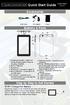 7 Capacitive Touch Android Tablet Quick Start Guide NX007HD8G Ver.1. 0 Accessories USB Cable DC Adaptor Pouch Buttons & Ports 1.Charging indicator Lights red during charging; lights orange as charging
7 Capacitive Touch Android Tablet Quick Start Guide NX007HD8G Ver.1. 0 Accessories USB Cable DC Adaptor Pouch Buttons & Ports 1.Charging indicator Lights red during charging; lights orange as charging
If you understand the roles nouns (and their accompanying baggage) play in a sentence...
 If you understand the roles nouns (and their accompanying baggage) play in a sentence...... you can use pronouns with ease (words like lui, leur, le/la/les, eux and elles)...... understand complicated
If you understand the roles nouns (and their accompanying baggage) play in a sentence...... you can use pronouns with ease (words like lui, leur, le/la/les, eux and elles)...... understand complicated
Folio Case User s Guide
 Fujitsu America, Inc. Folio Case User s Guide I N S T R U C T I O N S This Folio Case is a stylish, lightweight case for protecting your Tablet PC. Elastic Strap Pen Holder Card Holders/ Easel Stops Figure
Fujitsu America, Inc. Folio Case User s Guide I N S T R U C T I O N S This Folio Case is a stylish, lightweight case for protecting your Tablet PC. Elastic Strap Pen Holder Card Holders/ Easel Stops Figure
PARIS ROISSY CHARLES DE GAULLE
 GPS 2 34 1 E 49 0 46 N GPS* 2 56 56 E 49 0 12 N Votre contact / Your contact: et / and: Accueil : Cabines téléphoniques publiques Reception: Public telephone kiosks Navette Shuttle AÉROPORT DE TT CAR TRANSIT
GPS 2 34 1 E 49 0 46 N GPS* 2 56 56 E 49 0 12 N Votre contact / Your contact: et / and: Accueil : Cabines téléphoniques publiques Reception: Public telephone kiosks Navette Shuttle AÉROPORT DE TT CAR TRANSIT
Guide pour l Installation des Disques Durs SATA et Configuration RAID
 Guide pour l Installation des Disques Durs SATA et Configuration RAID 1. Guide pour l Installation des Disques Durs SATA.. 2 1.1 Installation de disques durs Série ATA (SATA).. 2 1.2 Créer une disquette
Guide pour l Installation des Disques Durs SATA et Configuration RAID 1. Guide pour l Installation des Disques Durs SATA.. 2 1.1 Installation de disques durs Série ATA (SATA).. 2 1.2 Créer une disquette
Gestion des prestations Volontaire
 Gestion des prestations Volontaire Qu estce que l Income Management (Gestion des prestations)? La gestion des prestations est un moyen de vous aider à gérer votre argent pour couvrir vos nécessités et
Gestion des prestations Volontaire Qu estce que l Income Management (Gestion des prestations)? La gestion des prestations est un moyen de vous aider à gérer votre argent pour couvrir vos nécessités et
Manuel d utilisation. Jay-tech. Jay-PC Tablet PID7901
 Manuel d utilisation Jay-tech Jay-PC Tablet PID7901 Sommaire 1. Notes sur le PID7901... 4 1.1 Précautions... 4 1.2 Précautions pour le transport... 4 1.3 Recharger la batterie... 5 1.4 Précautions en avion...
Manuel d utilisation Jay-tech Jay-PC Tablet PID7901 Sommaire 1. Notes sur le PID7901... 4 1.1 Précautions... 4 1.2 Précautions pour le transport... 4 1.3 Recharger la batterie... 5 1.4 Précautions en avion...
Gestion des références bibliographiques. Comment simplifier la gestion des références bibliographiques?
 Gestion des références bibliographiques Comment simplifier la gestion des références bibliographiques? Objectifs de la formation Créer votre base de données personnelle de références bibliographiques.
Gestion des références bibliographiques Comment simplifier la gestion des références bibliographiques? Objectifs de la formation Créer votre base de données personnelle de références bibliographiques.
Adeunis-RF Softwares. Stand-Alone configuration Manager V2. User guide version V1 FRANCAIS ENGLISH
 Adeunis-RF Softwares Stand-Alone configuration Manager V2 User guide version V1 FRANCAIS ENGLISH Adeunis RF 283 rue Louis Néel Parc Technologique Pré Roux 38920 Crolles - France Tel : +33 0)4 76 92 07
Adeunis-RF Softwares Stand-Alone configuration Manager V2 User guide version V1 FRANCAIS ENGLISH Adeunis RF 283 rue Louis Néel Parc Technologique Pré Roux 38920 Crolles - France Tel : +33 0)4 76 92 07
VTP. LAN Switching and Wireless Chapitre 4
 VTP LAN Switching and Wireless Chapitre 4 ITE I Chapter 6 2006 Cisco Systems, Inc. All rights reserved. Cisco Public 1 Pourquoi VTP? Le défi de la gestion VLAN La complexité de gestion des VLANs et des
VTP LAN Switching and Wireless Chapitre 4 ITE I Chapter 6 2006 Cisco Systems, Inc. All rights reserved. Cisco Public 1 Pourquoi VTP? Le défi de la gestion VLAN La complexité de gestion des VLANs et des
Tango go.box - Aide. Table des matières
 Tango go.box - Aide Table des matières Stockage et partage de votre contenu... 1 1.1 Téléchargement de l'application... 1 1.1.1 Installation sous Windows... 1 1.1.2 Installation sous Mac... 2 1.1.3 Installation
Tango go.box - Aide Table des matières Stockage et partage de votre contenu... 1 1.1 Téléchargement de l'application... 1 1.1.1 Installation sous Windows... 1 1.1.2 Installation sous Mac... 2 1.1.3 Installation
Harmony Smart Keyboard Add-on. Setup Guide Guide d installation
 Harmony Smart Keyboard Add-on Setup Guide Guide d installation Contents / Sommaire English................. 3 Français................. 9 support.myharmony.com/smart-keyboard-add-on 2 E Ch Pg Package contents
Harmony Smart Keyboard Add-on Setup Guide Guide d installation Contents / Sommaire English................. 3 Français................. 9 support.myharmony.com/smart-keyboard-add-on 2 E Ch Pg Package contents
Application Form/ Formulaire de demande
 Application Form/ Formulaire de demande Ecosystem Approaches to Health: Summer Workshop and Field school Approches écosystémiques de la santé: Atelier intensif et stage d été Please submit your application
Application Form/ Formulaire de demande Ecosystem Approaches to Health: Summer Workshop and Field school Approches écosystémiques de la santé: Atelier intensif et stage d été Please submit your application
4-261-700-32 (1) XDCAM Browser
 4-261-700-32 (1) XDCAM Browser Guide d installation Avant de faire fonctionner l appareil, veuillez lire attentivement ce mode d emploi et le conserver pour référence ultérieure. Version 1.1 2010 Sony
4-261-700-32 (1) XDCAM Browser Guide d installation Avant de faire fonctionner l appareil, veuillez lire attentivement ce mode d emploi et le conserver pour référence ultérieure. Version 1.1 2010 Sony
Sierra Wireless AirCard 313U
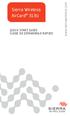 Sierra Wireless AirCard 313U QUICK START GUIDE GUIDE DE DÉMARRAGE RAPIDE www.sierrawireless.com Welcome to the AirCard 313U Quick Start Guide This Quick Start Guide provides instructions for installing
Sierra Wireless AirCard 313U QUICK START GUIDE GUIDE DE DÉMARRAGE RAPIDE www.sierrawireless.com Welcome to the AirCard 313U Quick Start Guide This Quick Start Guide provides instructions for installing
Guide de configuration. Logiciel de courriel
 Guide de configuration Logiciel de courriel Août 2013 Table des matières 1. Logiciels de courriel Mac 1.1 Télécharger, installer et mettre à niveau Microsoft Outlook (Utilisateurs du Courriel Affaires
Guide de configuration Logiciel de courriel Août 2013 Table des matières 1. Logiciels de courriel Mac 1.1 Télécharger, installer et mettre à niveau Microsoft Outlook (Utilisateurs du Courriel Affaires
IP Remote Controller
 4-450-999-22 (1) IP Remote Controller Guide de configuration du logiciel RM-IP10 Setup Tool Version du logiciel 1.1.0 2012 Sony Corporation Table des matières Introduction... 3 Préparation de votre ordinateur...
4-450-999-22 (1) IP Remote Controller Guide de configuration du logiciel RM-IP10 Setup Tool Version du logiciel 1.1.0 2012 Sony Corporation Table des matières Introduction... 3 Préparation de votre ordinateur...
www.sierrawireless.com Sierra Wireless AirCard 763S Mobile Hotspot QUICK START GUIDE GUIDE DE DÉMARRAGE RAPIDE
 Sierra Wireless AirCard 763S Mobile Hotspot QUICK START GUIDE GUIDE DE DÉMARRAGE RAPIDE www.sierrawireless.com Get to Know Your Device Power key Navigation key WPS button LCD screen External RF antenna
Sierra Wireless AirCard 763S Mobile Hotspot QUICK START GUIDE GUIDE DE DÉMARRAGE RAPIDE www.sierrawireless.com Get to Know Your Device Power key Navigation key WPS button LCD screen External RF antenna
Manuel de l utilisateur
 TENVIS Technology Co,.LTD Manuel de l utilisateur Pour Caméras MJPEG JPT3815W M319W IPROBOT2 IP391W IP60xW Version 1.0.1 Index Configuration de Base... 3 Installation Matériel... 3 Pour Windows... 3 Mode
TENVIS Technology Co,.LTD Manuel de l utilisateur Pour Caméras MJPEG JPT3815W M319W IPROBOT2 IP391W IP60xW Version 1.0.1 Index Configuration de Base... 3 Installation Matériel... 3 Pour Windows... 3 Mode
Quick Installation Guide TEW-P21G
 Quick Installation Guide TEW-P21G Table of of Contents Contents... 1. Avant de commencer... 2. Comment effectuer les connexions... 3. Utilisation du serveur d'impression... 1 1 2 3 Troubleshooting... 7
Quick Installation Guide TEW-P21G Table of of Contents Contents... 1. Avant de commencer... 2. Comment effectuer les connexions... 3. Utilisation du serveur d'impression... 1 1 2 3 Troubleshooting... 7
Instruction Manual. HS-636-4GBBK MP3 Player
 Instruction Manual HS-636-4GBBK MP3 Player Thank you for your purchase of this Hip Street MP3 player and we hope you enjoy using it. Please visit our website at www.hipstreetonline.com. The display screen
Instruction Manual HS-636-4GBBK MP3 Player Thank you for your purchase of this Hip Street MP3 player and we hope you enjoy using it. Please visit our website at www.hipstreetonline.com. The display screen
MID. Table des matières
 Table des matières Table des matières...1 1. Description de l apparence...2 2. Guide de démarrage...3 2.1 Chargement de la batterie...3 2.2 Comment utiliser la carte mémoire...3 2.3 Espace de stockage...4
Table des matières Table des matières...1 1. Description de l apparence...2 2. Guide de démarrage...3 2.1 Chargement de la batterie...3 2.2 Comment utiliser la carte mémoire...3 2.3 Espace de stockage...4
Lavatory Faucet. Instruction Manual. Questions? 1-866-661-9606 customerservice@artikaworld.com
 Lavatory Faucet Instruction Manual rev. 19-01-2015 Installation Manual You will need Adjustable Wrench Adjustable Pliers Plumber s Tape Hardware list (included) Allen Key Socket wrench tool Important Follow
Lavatory Faucet Instruction Manual rev. 19-01-2015 Installation Manual You will need Adjustable Wrench Adjustable Pliers Plumber s Tape Hardware list (included) Allen Key Socket wrench tool Important Follow
Manuel d utilisation
 Manuel d utilisation Table des matières 1. Fonctionnalités 2. Caractéristiques 3. Pièces et accessoires 4. Vue rapide de l appareil 5. Installation d un disque dur SATA 6. Le logiciel de sauvegarde 6.1
Manuel d utilisation Table des matières 1. Fonctionnalités 2. Caractéristiques 3. Pièces et accessoires 4. Vue rapide de l appareil 5. Installation d un disque dur SATA 6. Le logiciel de sauvegarde 6.1
DOCUMENTATION MODULE BLOCKCATEGORIESCUSTOM Module crée par Prestacrea - Version : 2.0
 DOCUMENTATION MODULE BLOCKCATEGORIESCUSTOM Module crée par Prestacrea - Version : 2.0 INDEX : DOCUMENTATION - FRANCAIS... 2 1. INSTALLATION... 2 2. CONFIGURATION... 2 3. LICENCE ET COPYRIGHT... 3 4. MISES
DOCUMENTATION MODULE BLOCKCATEGORIESCUSTOM Module crée par Prestacrea - Version : 2.0 INDEX : DOCUMENTATION - FRANCAIS... 2 1. INSTALLATION... 2 2. CONFIGURATION... 2 3. LICENCE ET COPYRIGHT... 3 4. MISES
Creating a Backup of Bootable Disk and Recovery Image
 Appendix Appendix Image Backup and Recovery Procedures Thank you for purchasing a Fujitsu computer. Fujitsu is committed to bringing you the best computing experience with your new system. It is very important
Appendix Appendix Image Backup and Recovery Procedures Thank you for purchasing a Fujitsu computer. Fujitsu is committed to bringing you the best computing experience with your new system. It is very important
LIFTMASTER INTERNET GATEWAY USER S GUIDE CONNECT & CREATE. Featuring MyQ Technology
 LIFTMASTER INTERNET GATEWAY USER S GUIDE Featuring MyQ Technology This User s Guide will help you get the most from your LiftMaster MyQ enabled products when using a smartphone, tablet, or computer to
LIFTMASTER INTERNET GATEWAY USER S GUIDE Featuring MyQ Technology This User s Guide will help you get the most from your LiftMaster MyQ enabled products when using a smartphone, tablet, or computer to
Quick Installation Guide TBW-106UB H/W: V1
 Quick Installation Guide TBW-106UB H/W: V1 Table of Contents... 1. Avant de commencer... 2. Procéder à l'installation... 3. Configuration de l'adaptateur Bluetooth... Troubleshooting... 1 1 2 5 7 Version
Quick Installation Guide TBW-106UB H/W: V1 Table of Contents... 1. Avant de commencer... 2. Procéder à l'installation... 3. Configuration de l'adaptateur Bluetooth... Troubleshooting... 1 1 2 5 7 Version
Mode d emploi. Félicitations pour votre achat de la tablette Viewpia TB-107. Nous vous remercions pour votre confiance d acheter notre produit!
 Mode d emploi Félicitations pour votre achat de la tablette Viewpia TB-107. Nous vous remercions pour votre confiance d acheter notre produit! Notre tablette est constamment améliorée et mise à jour, aussi
Mode d emploi Félicitations pour votre achat de la tablette Viewpia TB-107. Nous vous remercions pour votre confiance d acheter notre produit! Notre tablette est constamment améliorée et mise à jour, aussi
Start Here Point de départ
 Start Here Point de départ Epson Stylus C88+ Please read these instructions before using the printer. Lisez ces instructions avant d utiliser l imprimante. Install Ink Cartridges Installez les cartouches
Start Here Point de départ Epson Stylus C88+ Please read these instructions before using the printer. Lisez ces instructions avant d utiliser l imprimante. Install Ink Cartridges Installez les cartouches
INSTRUCTIONS D INSTALLATION SOUS WINDOWS 7 / WINDOWS VISTA / WINDOWS XP
 Que vous soyez passionné par les jeux de tir subjectif, les jeux de rôles en ligne massivement multijoueurs ou les jeux RTS (Real Time Strategy), le gamepad Razer Nostromo vous permet de maîtriser votre
Que vous soyez passionné par les jeux de tir subjectif, les jeux de rôles en ligne massivement multijoueurs ou les jeux RTS (Real Time Strategy), le gamepad Razer Nostromo vous permet de maîtriser votre
Manuel d utilisation 1
 Manuel d utilisation 1 2012. Tous droits réservés. Acer Manuel d utilisation ICONIA TAB Modèle : A200 Première version : 03/2012 Acer ICONIA TAB Numéro de modèle : Numéro de série* : Date d achat : Lieu
Manuel d utilisation 1 2012. Tous droits réservés. Acer Manuel d utilisation ICONIA TAB Modèle : A200 Première version : 03/2012 Acer ICONIA TAB Numéro de modèle : Numéro de série* : Date d achat : Lieu
